Mes contacts sont dupliqués. Que dois-je faire ?
Un petit pourcentage d'utilisateurs de Shared Contacts Manager rencontre occasionnellement le problème des contacts en double. Ce problème résulte généralement d'un ou de plusieurs facteurs agissant conjointement. Comme ces facteurs proviennent souvent de l'utilisateur, au sein de son compte Google ou des paramètres de son espace de travail, il peut être difficile pour notre équipe de les détecter ou de les résoudre directement. Nous n'avons pas accès aux comptes d'utilisateurs ni à leur configuration spécifique, de sorte que les causes profondes restent souvent cachées.
Au fil du temps, cependant, nous avons identifié un ensemble de pratiques éprouvées qui peuvent aider à résoudre ce problème et, plus important encore, à éviter qu'il ne se reproduise. Idéalement, il est préférable d'appliquer ces mesures préventives à l'avance, car c'est toujours plus facile que de nettoyer les doublons après coup. Si vous êtes déjà confronté à ce problème, l'une ou l'autre de ces méthodes, ou une combinaison de plusieurs d'entre elles, vous aidera. Ce guide explique les étapes à suivre pour restaurer les paramètres appropriés du compte et, si nécessaire, pour nettoyer votre base de données de contacts partagée.
Supprimez les applications inutiles et déconnectez-les de votre compte Google
Shared Contacts Manager (SCM) fonctionne en s'intégrant à votre compte Google et en synchronisant vos contacts. Toutefois, si d'autres applications, en particulier des applications anciennes ou inutilisées, ont également accès à vos contacts, elles peuvent interférer avec ce processus. Dans de nombreux cas, les utilisateurs désinstallent ces applications, mais oublient de les déconnecter complètement de leur compte Google. Dans ce cas, ces applications peuvent toujours accéder aux données de contact en arrière-plan, ce qui peut entraîner des problèmes de synchronisation, voire des entrées en double.
Pour réduire le risque de conflits et garantir le bon fonctionnement de SCM, il est important non seulement de supprimer toutes les applications inutiles, mais aussi de révoquer leur accès à votre compte Google.
Pour déconnecter les applications inutiles de votre compte Google :
- Connectez-vous à votre compte Google et cliquez sur Gestion de votre compte Google.
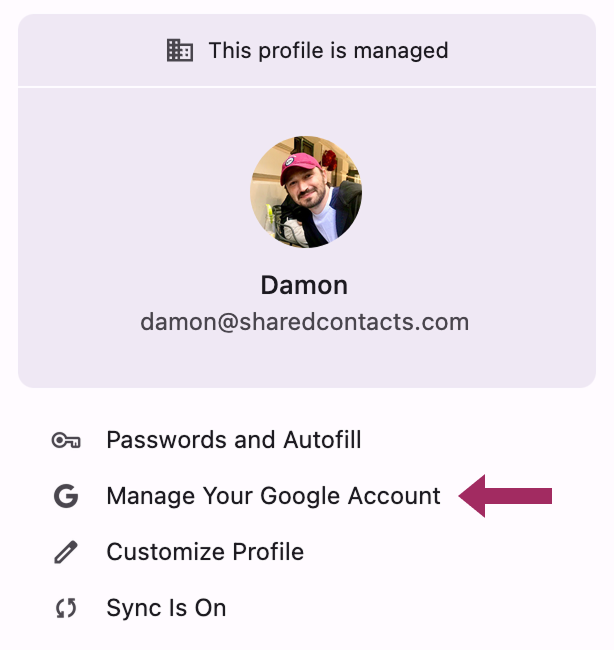
- Dans le menu de gauche, sélectionnez Sécurité.
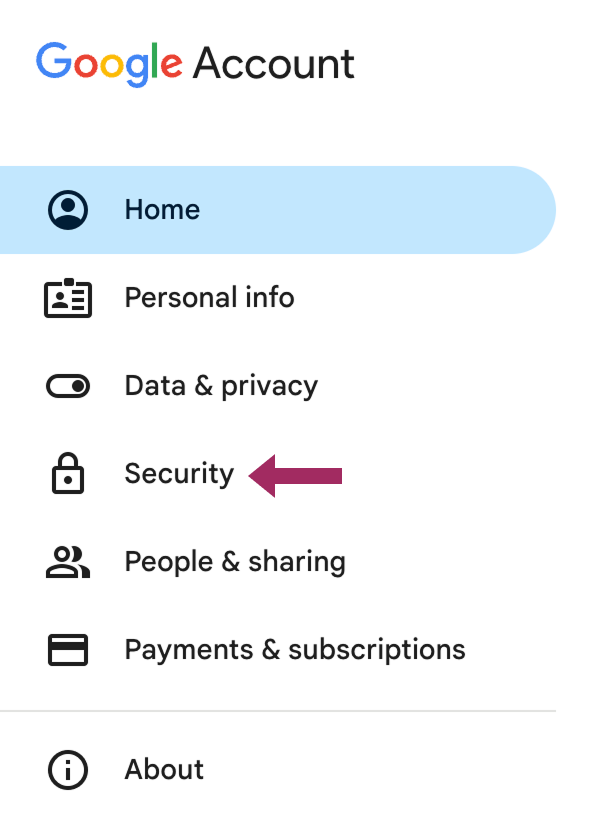
- Faites défiler vers le bas jusqu'à Vos connexions à des applications et services tiers et cliquez sur Voir toutes les connexions.
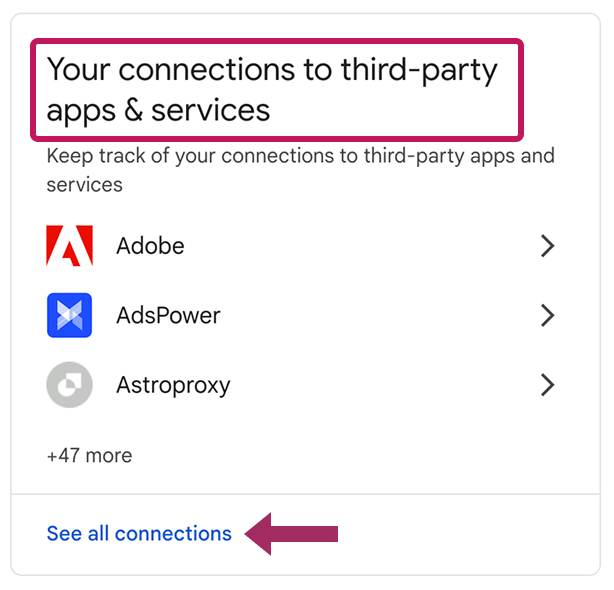
- Réviser le liste des applications ayant accès à Google Contacts. Décidez quels sont ceux que vous utilisez réellement et dont vous avez encore besoin.
- Sélectionnez les applications dont vous n'avez plus besoin, puis cliquez sur Supprimer toutes les connexionset confirmez votre choix.

Supprimer les applications inutiles
Après avoir déconnecté les applications inutiles de votre compte Google, il est également conseillé de les désinstaller complètement si elles sont encore installées.
Pour supprimer une application de Google Workspace Marketplace :
- Aller à Google Workspace Marketplace.
- Cliquez sur l'icône Paramètres et sélectionnez Gérer les applications.
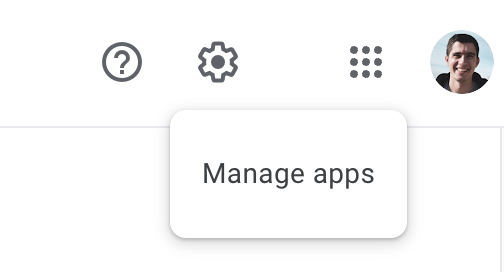
- Sélectionnez l'application que vous souhaitez désinstaller, cliquez sur l'icône Options (trois points) et cliquez sur Désinstaller.
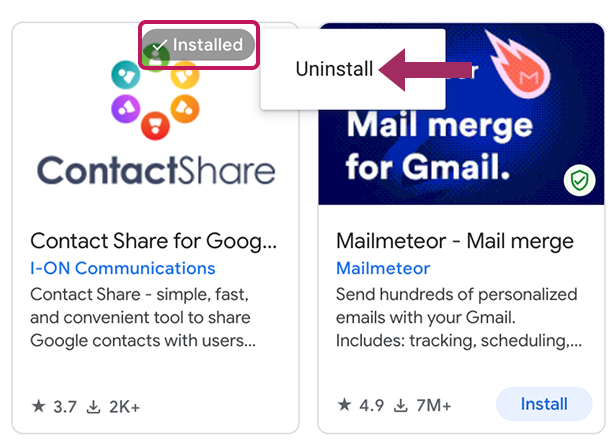
Ce faisant, vous supprimez les logiciels non désirés et effacez de votre compte les applications susceptibles d'interférer avec la synchronisation de Shared Contacts Manager.
Organisez votre base de données de contacts
Une liste de contacts bien structurée permet d'accélérer le travail d'équipe, de réduire les erreurs et de conserver des données propres. Avant de partager vos contacts, passez en revue vos étiquettes (groupes de contacts) et assurez-vous qu'elles respectent ces bonnes pratiques :
1. Fusionner les doublons existants
Il est préférable de fusionner les doublons avant de partager les contacts. Dans tous les cas, même si vos étiquettes sont déjà partagées, suivez ces étapes :
- Cessez temporairement de partager vos contacts.
- Dans Google Contacts, ouvrez l'onglet Outil de fusion et de correction.
- Demandez à vos collègues de faire de même dans leurs comptes. Si des doublons sont trouvés, chaque membre de l'équipe doit les fusionner.

Conseil utile
La fusion doit être effectuée par chaque membre de l'équipe participant au partage des contacts.
Lorsque tous les membres de l'équipe auront fusionné leurs contacts en un seul et unique enregistrement, chaque compte contiendra une liste de contacts vierge. Vous pouvez alors réactiver le partage.
2. Supprimer les contacts inutiles
Pour que votre liste de contacts reste efficace, supprimez les enregistrements dont vous n'avez pas besoin. N'oubliez pas que lorsque vous supprimez un contact, Google Contacts le stocke dans la corbeille pendant 30 jours avant de le supprimer définitivement.
Avant de partager des contacts, passez en revue le dossier de la corbeille. Restaurez tout ce qui est important et supprimez le reste.
Pour consulter et vider la corbeille :
- Ouvrir Contacts Google.
- Dans le menu de gauche, cliquez sur Poubelle.
- Si vous voyez des contacts que vous souhaitez conserver, sélectionnez-les et cliquez sur Récupérer.
- Pour supprimer définitivement les contacts indésirables, cliquez sur Vider la poubelle maintenant.
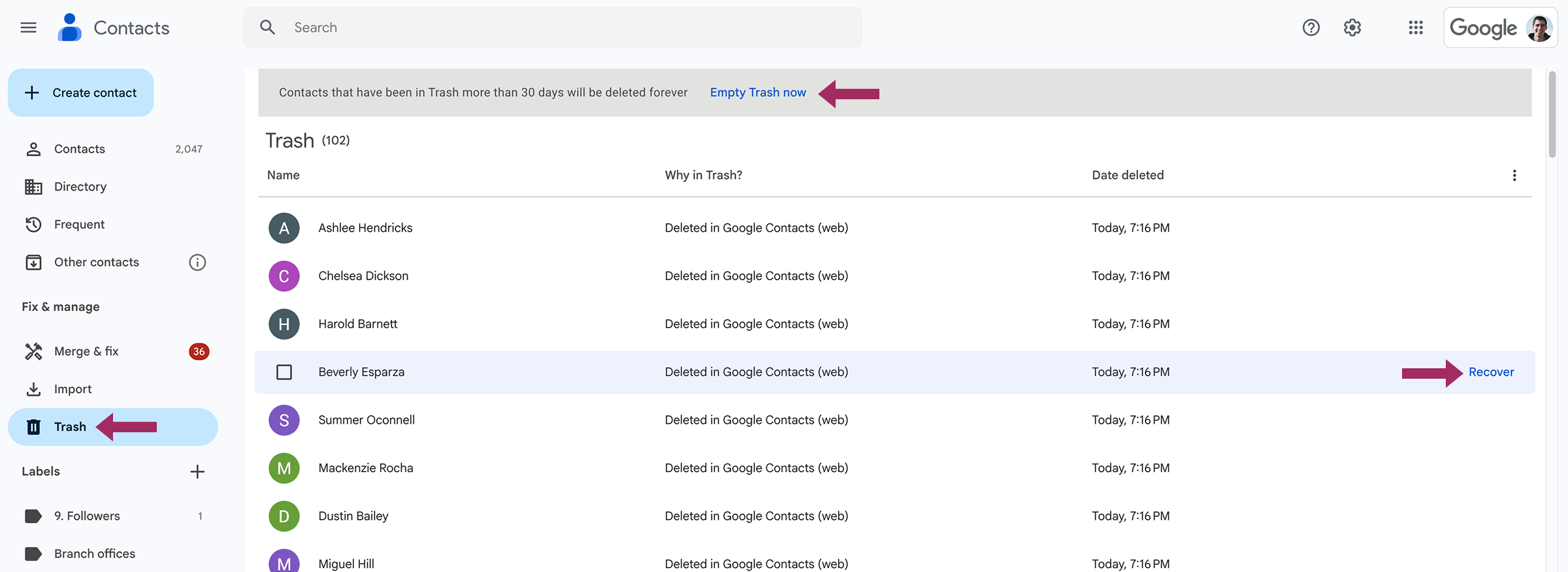
3. Utiliser des noms d'étiquettes clairs et uniques
Lorsque des contacts sont importés dans Google Contacts, manuellement ou via un fichier CSV, ils se retrouvent souvent sous des intitulés par défaut tels que "Importé le..." ou "mesContacts". Le fait de laisser ces noms par défaut peut prêter à confusion. Par exemple, si vous partagez une étiquette appelée "mesContacts" avec quelqu'un qui possède déjà une étiquette portant ce nom, vous ne saurez plus quels contacts appartiennent à quel groupe.
Pour éviter cela, renommez vos étiquettes en fonction de la structure ou de l'activité de votre organisation. Chaque étiquette partagée doit avoir un nom unique et descriptif afin que chacun sache immédiatement quel type de contacts elle contient et comment elle doit être utilisée.
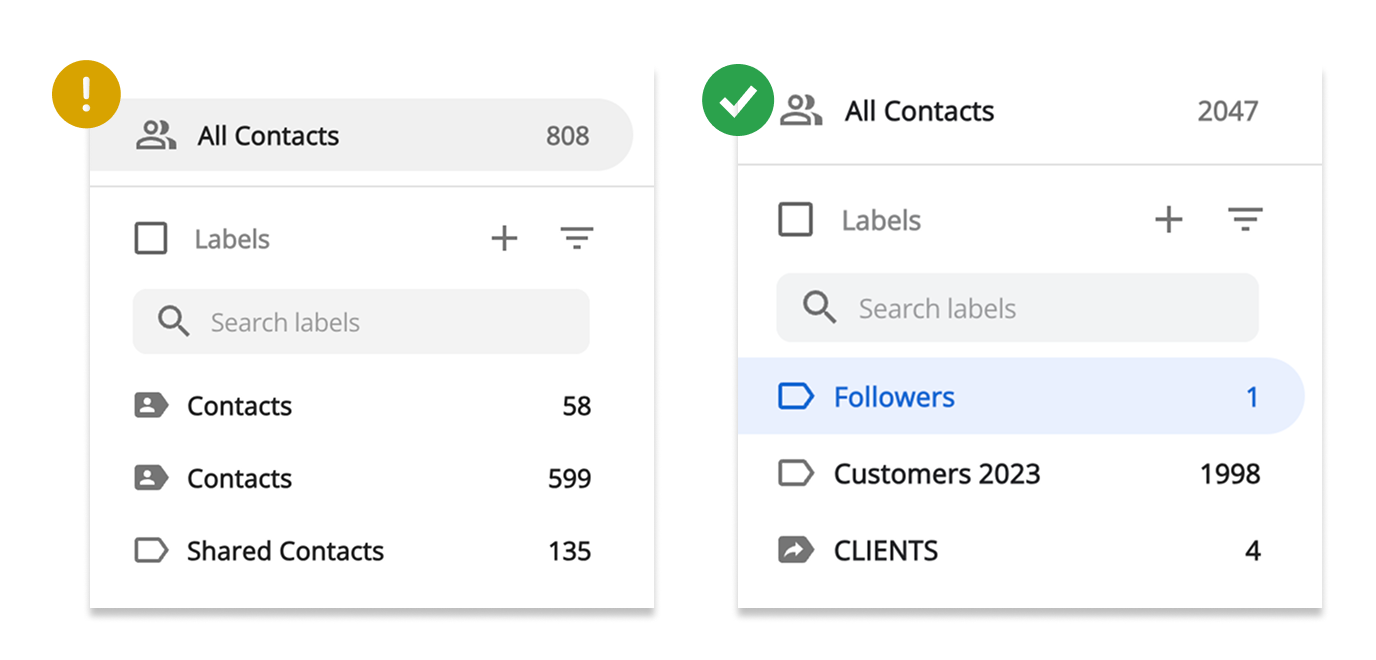
4. Partage réfléchi des contacts
La façon dont vous organisez le partage des contacts joue un rôle important dans la prévention des doublons. Investir un peu de temps dans la mise en place de votre liste de contacts principale dès le départ vous fera gagner beaucoup de temps par la suite. Une fois le partage correctement organisé, il se déroulera sans heurts et passera presque inaperçu pour vous et vos collègues.
1. Éviter de partager "tous les contacts"
Bien qu'il soit techniquement possible de partager tous vos contacts, nous ne le recommandons pas pour plusieurs raisons :
- Données non pertinentes : votre liste générale peut contenir des contacts dont vos collègues n'ont pas besoin pour leur travail. Les partager crée un encombrement inutile.
- Risque de doublons : un destinataire peut déjà avoir certains des mêmes contacts. S'il les reçoit à nouveau de votre part, des doublons apparaîtront.
- Confusion des étiquettes : Lorsque "Tous les contacts" est partagé, il apparaît aux destinataires sous la forme d'un groupe appelé "Contacts". S'ils disposent déjà d'une étiquette portant ce nom, ils peuvent se retrouver avec deux étiquettes "Contacts", ce qui peut être trompeur. Dans certains cas, en fonction des autorisations que vous accordez, il se peut qu'ils ne puissent pas renommer l'étiquette partagée.
2. Utiliser un système d'étiquetage clair
Ne partagez que les groupes de contacts réellement nécessaires au flux de travail de votre organisation. Il n'est pas nécessaire de donner à tout le monde l'accès à chaque étiquette.
- Créez des étiquettes avec des noms clairs et descriptifs.
- Remplissez-les avec les bons contacts pour l'usage auquel ils sont destinés.
- Ne les partagez qu'avec les personnes qui en ont besoin.
3. Attribuer les autorisations avec soin
Shared Contacts Manager propose quatre niveaux d'autorisation :
- Voir - les utilisateurs peuvent voir les contacts mais pas les modifier.
- Éditeur - les utilisateurs peuvent consulter et modifier les contacts.
- Reshare - les utilisateurs peuvent visualiser, modifier et partager l'étiquette avec d'autres personnes.
- Propriétaire - contrôle total, y compris les autorisations.
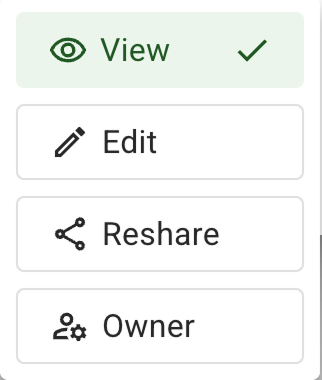
Nous recommandons d'accorder Voir à la plupart des utilisateurs, surtout si vous gérez vous-même les contacts partagés. N'accordez des autorisations plus larges qu'aux collègues de confiance qui ont besoin de mettre à jour ou de conserver des informations de contact. Évitez d'utiliser Reshare, sauf en cas d'absolue nécessité.
Une gestion minutieuse des autorisations réduit le risque de doublons et accélère la synchronisation automatique régulière.
Rechargement complet de la base de données des contacts
Dans de rares cas, lorsqu'aucune des méthodes précédentes ne fonctionne et que les doublons réapparaissent sans cesse, une réorganisation complète de la base de données de contacts de votre organisation peut s'avérer nécessaire.
Il s'agit d'exporter les contacts de chaque membre de l'équipe, de les transférer sur un compte central (généralement géré par l'administrateur de l'espace de travail Google ou du SCM), de fusionner les doublons en un seul endroit, puis de partager à nouveau une base de données propre.
Conseil utile
Nous vous recommandons d'effectuer cette opération sous la supervision de l'administrateur de votre espace de travail Google.
Étape 1 : Rassembler tous les contacts dans un seul compte administrateur
Choisissez un utilisateur expérimenté, de préférence l'administrateur de l'espace de travail ou du SCM, pour gérer le processus. Chaque membre de l'équipe doit exporter ses contacts au format CSV et envoyer le fichier à l'administrateur.
Si vous êtes un utilisateur régulier de SCM :
- Ouvrir Contacts Google.
- Sélectionner Tous les contacts.
- Cliquez sur le bouton Plus d'actions (trois points verticaux).
- Sélectionner Exportation et choisissez un emplacement pour enregistrer le Fichier CSV.
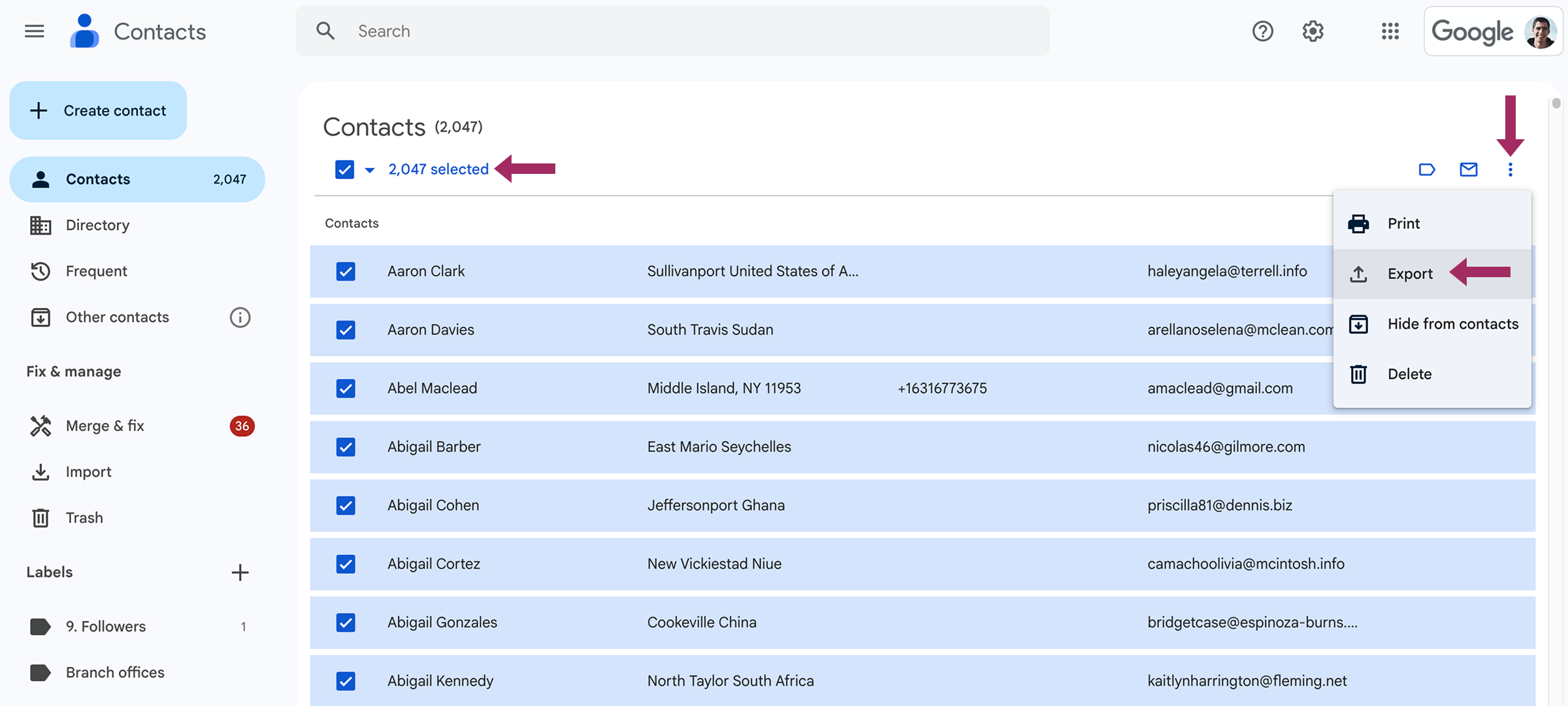
- Supprimer tous les contacts de votre compte Google et videz la corbeille.
- Envoyer le fichier CSV à votre administrateur de domaine.
Si vous êtes un administrateur de domaine ou de SCM :
Une fois que vous avez reçu les fichiers CSV de tous les membres de l'équipe et confirmé qu'ils ont vidé leur corbeille :
- Ouvrir Contacts Google dans votre propre compte.
- Dans la barre latérale gauche, cliquez sur Importation.
- Importer les fichiers CSV un par un.
- Après avoir importé tous les fichiers, ouvrez Fusionner et corriger pour supprimer les contacts en double.

Étape 2 : Restaurer le partage
Après la fusion, vous disposerez d'une base de données de contacts propre et consolidée. Vous pouvez maintenant partager à nouveau les étiquettes pertinentes avec vos collègues, dont les comptes seront vides et prêts à recevoir les contacts mis à jour.
En partant d'une base de données fraîche et organisée et en appliquant les meilleures pratiques décrites plus haut dans ce guide, vous pouvez éviter que le problème de duplication ne réapparaisse.